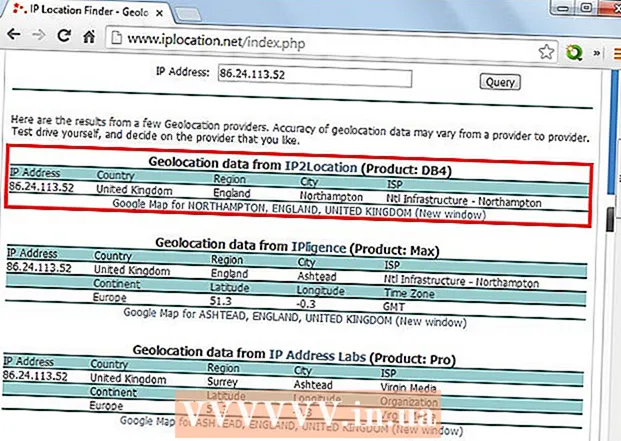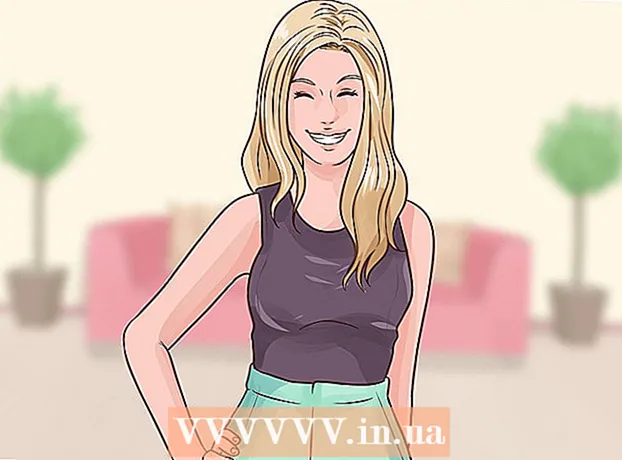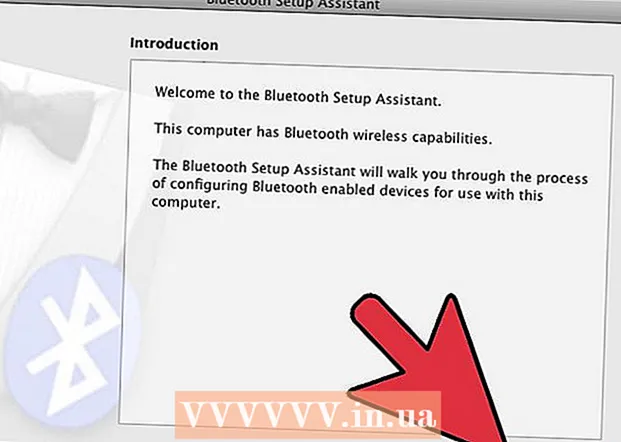Autorius:
Tamara Smith
Kūrybos Data:
24 Sausio Mėn 2021
Atnaujinimo Data:
1 Liepos Mėn 2024

Turinys
„Minecraft PE“ yra puikus žaidimas, tačiau modifikatoriai gali tai paversti visiškai kitokia patirtimi. „Minecraft Pocket Edition“ modifikacijų diegimas yra šiek tiek sudėtingesnis nei kompiuterio versija, tačiau procedūra tapo daug lengvesnė išleidus kai kuriuos galingus modifikavimo įrankius tiek „Android“, tiek „iOS“ įrenginiams („iPhone“, „iPad“, „iPod Touch“). Įspėjimas yra būtinas, jei norite jį naudoti „iOS“: pirmiausia turėsite įkalinti sistemą, kad įdiegtumėte modifikacijas.
Žengti
1 metodas iš 2: „iOS“ (tik su jailbroken)
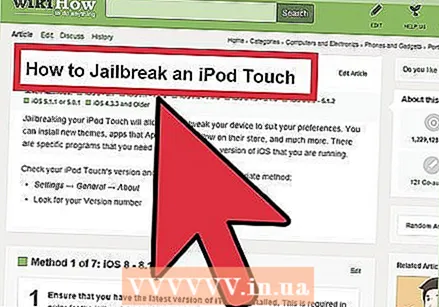 Įkalinkite prietaisą. Jūsų „iOS“ įrenginys PRIVALO būti įkalintas, kad įdiegtumėte „Minecraft PE“ modifikacijas. Nėra jokio kito būdo įdiegti modifikacijas „Apple“ įrenginiuose.
Įkalinkite prietaisą. Jūsų „iOS“ įrenginys PRIVALO būti įkalintas, kad įdiegtumėte „Minecraft PE“ modifikacijas. Nėra jokio kito būdo įdiegti modifikacijas „Apple“ įrenginiuose. - Patikrinkite wikiHow, kad gautumėte instrukcijas, kaip įkalinti prietaisą. Instrukcijos tinka „iPod“, „iPhone“ ir „iPad“.
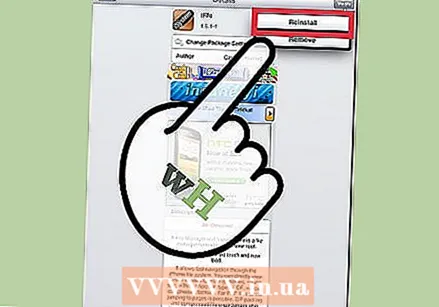 Atsisiųskite ir įdiekite „iFile“. Ši programa yra prieinama tik modifikuotiems (įkalintiems) „iOS“ įrenginiams ir ją galima atsisiųsti iš „Cydia“ parduotuvės.
Atsisiųskite ir įdiekite „iFile“. Ši programa yra prieinama tik modifikuotiems (įkalintiems) „iOS“ įrenginiams ir ją galima atsisiųsti iš „Cydia“ parduotuvės. 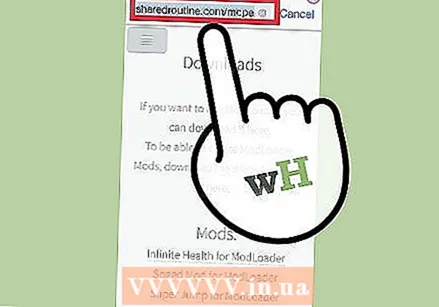 Norėdami atsisiųsti „ModLoader“, eikite į „SharedRoutine“ svetainę. Įdiegę „iFile“, būsite pasirengę įdiegti „ModLoader“. Apsilankykite sharedroutine.com/mcpe/modloader/ su savo įrenginiu ir slinkite į skyrių „Atsisiuntimai“.
Norėdami atsisiųsti „ModLoader“, eikite į „SharedRoutine“ svetainę. Įdiegę „iFile“, būsite pasirengę įdiegti „ModLoader“. Apsilankykite sharedroutine.com/mcpe/modloader/ su savo įrenginiu ir slinkite į skyrių „Atsisiuntimai“. 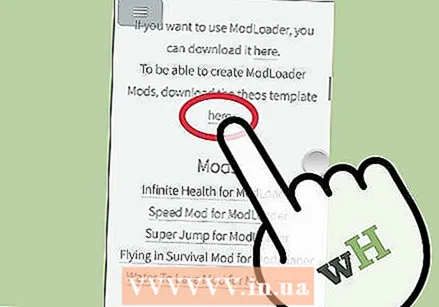 Atsisiuntimų skyriaus viršuje palieskite „čia“. Tai atvers „ModLoader“ atsisiuntimo puslapį.
Atsisiuntimų skyriaus viršuje palieskite „čia“. Tai atvers „ModLoader“ atsisiuntimo puslapį. 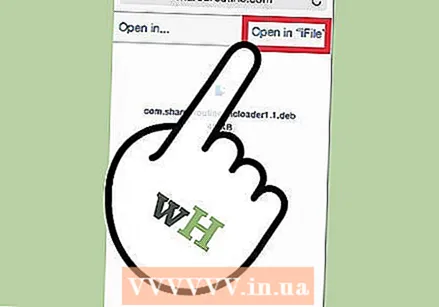 Palieskite „Atidaryti„ iFile “. Tai paleis jūsų „iFile“.
Palieskite „Atidaryti„ iFile “. Tai paleis jūsų „iFile“. 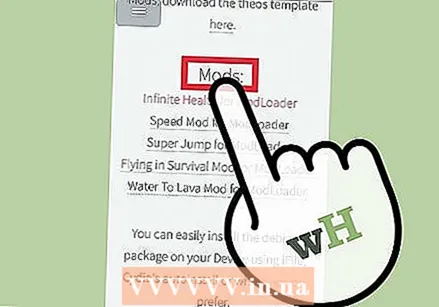 Bakstelėkite „Installer“. Tai įdiegs „ModLoader“. Jei nematote šios parinkties, palieskite failą com.sharedroutine.mcloader.deb tada „Installer“.
Bakstelėkite „Installer“. Tai įdiegs „ModLoader“. Jei nematote šios parinkties, palieskite failą com.sharedroutine.mcloader.deb tada „Installer“. 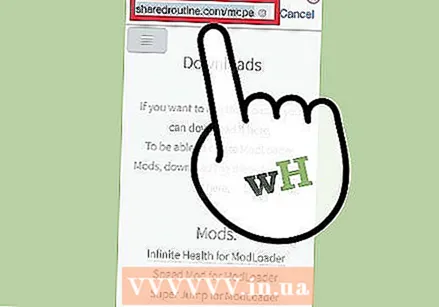 Grįžkite į „SharedRoutine“ ir atsisiųskite visus norimus modifikacijas. „SharedRoutine“ svetainėje yra nedidelis modifikacijų pasirinkimas, kurį galite naudoti.Atsisiųskite ir įdiekite jį taip pat, kaip su „ModLoader“.
Grįžkite į „SharedRoutine“ ir atsisiųskite visus norimus modifikacijas. „SharedRoutine“ svetainėje yra nedidelis modifikacijų pasirinkimas, kurį galite naudoti.Atsisiųskite ir įdiekite jį taip pat, kaip su „ModLoader“. 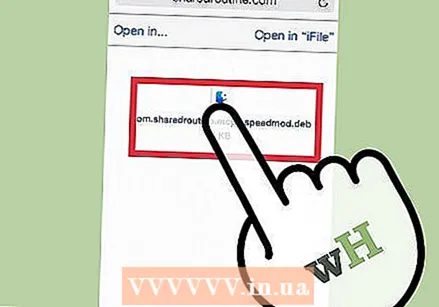 Atsisiųskite papildomų modifikacijų iš „Cydia“. Per „Cydia“ yra daugybė skirtingų modifikacijų ir dauguma jų veikia su „ModLoader“. Tol, kol byloje yra a .B tai galite atsisiųsti ir įdiegti naudodami „iFile“.
Atsisiųskite papildomų modifikacijų iš „Cydia“. Per „Cydia“ yra daugybė skirtingų modifikacijų ir dauguma jų veikia su „ModLoader“. Tol, kol byloje yra a .B tai galite atsisiųsti ir įdiegti naudodami „iFile“. - Modas turi būti suprojektuotas taip, kad jis veiktų naudojant „ModLoader“. Tam yra sukurti populiariausi modai.
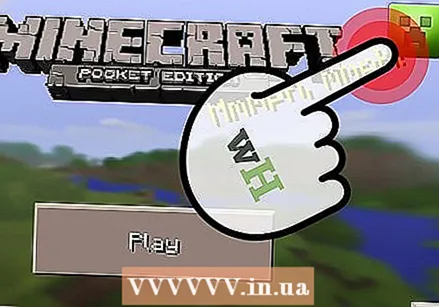 Atidarykite „Minecraft PE“ ir palieskite naują mygtuką „MCPE Mod Menu“. Galite vilkti šį mygtuką, kad galėtumėte jį įdėti kur nors patogesnėje vietoje.
Atidarykite „Minecraft PE“ ir palieskite naują mygtuką „MCPE Mod Menu“. Galite vilkti šį mygtuką, kad galėtumėte jį įdėti kur nors patogesnėje vietoje. 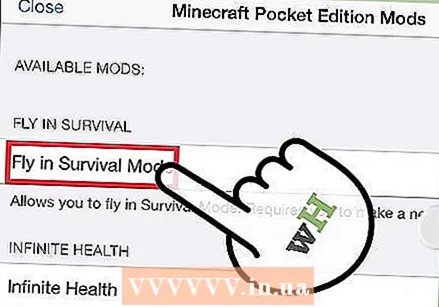 Koreguokite mod nustatymus. Kiekvieno įdiegto modo nustatymai rodomi mod meniu. Priklausomai nuo modo, galite vilkti slankiklius, kad sureguliuotumėte efektus, arba įjunkite arba išjunkite modus.
Koreguokite mod nustatymus. Kiekvieno įdiegto modo nustatymai rodomi mod meniu. Priklausomai nuo modo, galite vilkti slankiklius, kad sureguliuotumėte efektus, arba įjunkite arba išjunkite modus.
2 metodas iš 2: „Android“
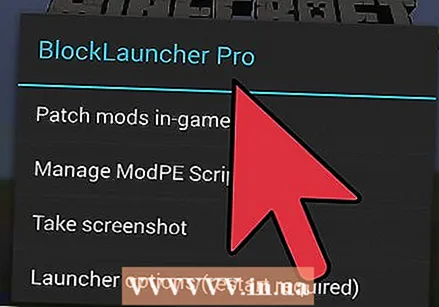 Atsisiųskite ir įdiekite „BlockLauncher“. Tai nemokama „Minecraft PE“ mod failų tvarkymo programa. Tai yra vienas iš nedaugelio patikimų būdų įdiegti modifikacijas „Minecraft“ kišeniniame leidime. Kita paleidimo programa yra „PocketTool“, kuri naudoja daug tą pačią procedūrą.
Atsisiųskite ir įdiekite „BlockLauncher“. Tai nemokama „Minecraft PE“ mod failų tvarkymo programa. Tai yra vienas iš nedaugelio patikimų būdų įdiegti modifikacijas „Minecraft“ kišeniniame leidime. Kita paleidimo programa yra „PocketTool“, kuri naudoja daug tą pačią procedūrą. - „BlockLauncher“ galite rasti „Google Play“ parduotuvėje.
- „BlockLauncher“ veikia tik su „Google Play“ parduotuvės „Minecraft PE“ versija.
- Atkreipkite dėmesį, kad „BlockLauncher“ neveiks „Android“ įrenginiuose su „Intel Atom“ lustu. Tai daugiausia taikoma daugeliui „Vexia“ ir „ASUS“ planšetinių kompiuterių ir telefonų. Visą „Android“ įrenginių su „Intel“ lustais sąrašą galite rasti čia.
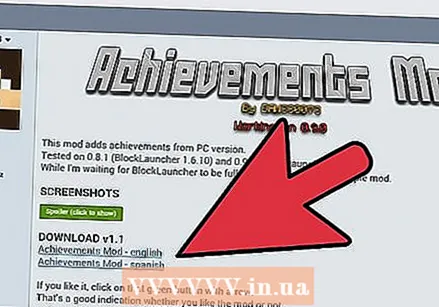 Raskite norimą atsisiųsti mod. „Minecraft PE“ „Android“ versijai yra daug modų. Jų galite rasti daugelyje skirtingų modų ir gerbėjų svetainių. „Minecraft PE“ modifikacijos turi nuorodą į a .js failas, kuris yra mod kodas, taip pat nuoroda į a .zip tekstūrų failas.
Raskite norimą atsisiųsti mod. „Minecraft PE“ „Android“ versijai yra daug modų. Jų galite rasti daugelyje skirtingų modų ir gerbėjų svetainių. „Minecraft PE“ modifikacijos turi nuorodą į a .js failas, kuris yra mod kodas, taip pat nuoroda į a .zip tekstūrų failas. - Modifikacijas galite naudoti tik specialiai „Minecraft“ kišeniniam leidimui ir tinkami jūsų turimai „Minecraft PE“ versijai.
- Negalite naudoti modifikacijų, sukurtų „Minecraft“ kompiuterio ar „Mac“ versijoms.
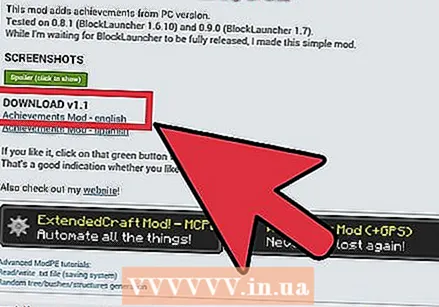 Atsisiųskite reikiamus failus. Norėdami atsisiųsti mod failus „Android“, bakstelėkite kiekvieną iš atsisiuntimo nuorodų. Dauguma failų yra maži ir turėtų būti atsisiunčiami per kelias sekundes.
Atsisiųskite reikiamus failus. Norėdami atsisiųsti mod failus „Android“, bakstelėkite kiekvieną iš atsisiuntimo nuorodų. Dauguma failų yra maži ir turėtų būti atsisiunčiami per kelias sekundes. 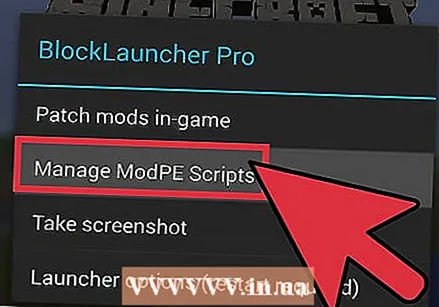 Norėdami įkelti tekstūros failą, naudokite „BlockLauncher“. Jei neatsisiuntėte tekstūros failo, galite praleisti kitą veiksmą. Norint įkelti tekstūros failus, reikia „BlockLauncher Pro“.
Norėdami įkelti tekstūros failą, naudokite „BlockLauncher“. Jei neatsisiuntėte tekstūros failo, galite praleisti kitą veiksmą. Norint įkelti tekstūros failus, reikia „BlockLauncher Pro“. - Paleiskite „BlockLauncher“. Tai įkraus „Minecraft PE“ per „BlockLauncher“.
- Palieskite mygtuką „BlockLauncher“ nustatymai. Tai galite rasti ekrano viršuje paleidę „BlockLauncher“.
- Pasirinkite „Paleidimo priemonės parinktys (reikia paleisti iš naujo)“.
- Palieskite „Texture Pack“, tada - „Select“.
- Atidarykite aplanką „Atsisiuntimai“ ir pasirinkite jį .zip atsisiųstą failą.
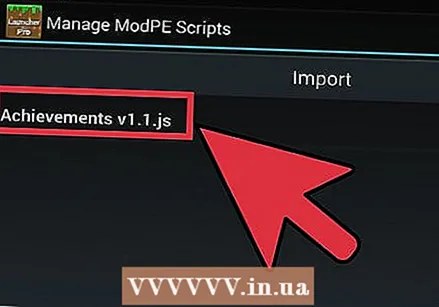 Norėdami įkelti mod failą, naudokite „BlockLauncher“. Paleiskite „BlockLauncher“ ir palieskite „BlockLauncher“ nustatymų mygtuką.
Norėdami įkelti mod failą, naudokite „BlockLauncher“. Paleiskite „BlockLauncher“ ir palieskite „BlockLauncher“ nustatymų mygtuką. - Pasirinkite „Tvarkyti„ ModPE “scenarijus“.
- Palieskite „Importuoti“ ir pasirinkite „Vietinė saugykla“.
- Atidarykite aplanką Atsisiuntimai ir palieskite jį .js atsisiųstą failą.
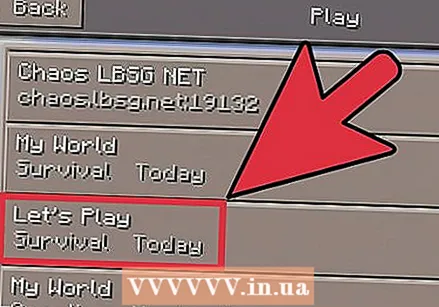 Suaktyvinkite modifikacijas. Žaidimo metu galite suaktyvinti ir išjungti įdiegtus modus naudodamiesi „BlockLauncher“ nustatymų meniu. Palieskite mod, kurį norite įjungti / išjungti, tada pasirinkite „Įgalinti“ arba „Išjungti“.
Suaktyvinkite modifikacijas. Žaidimo metu galite suaktyvinti ir išjungti įdiegtus modus naudodamiesi „BlockLauncher“ nustatymų meniu. Palieskite mod, kurį norite įjungti / išjungti, tada pasirinkite „Įgalinti“ arba „Išjungti“.